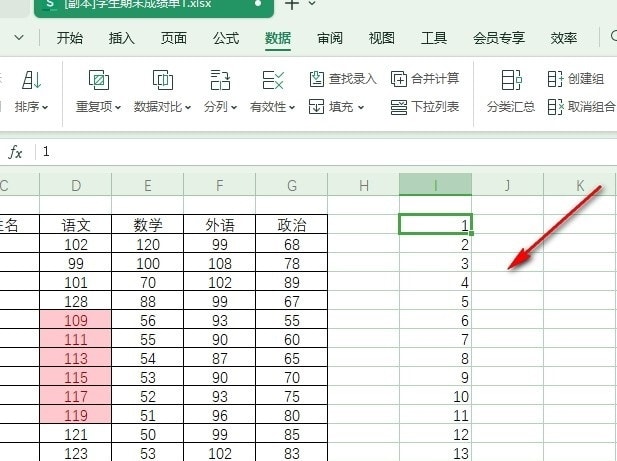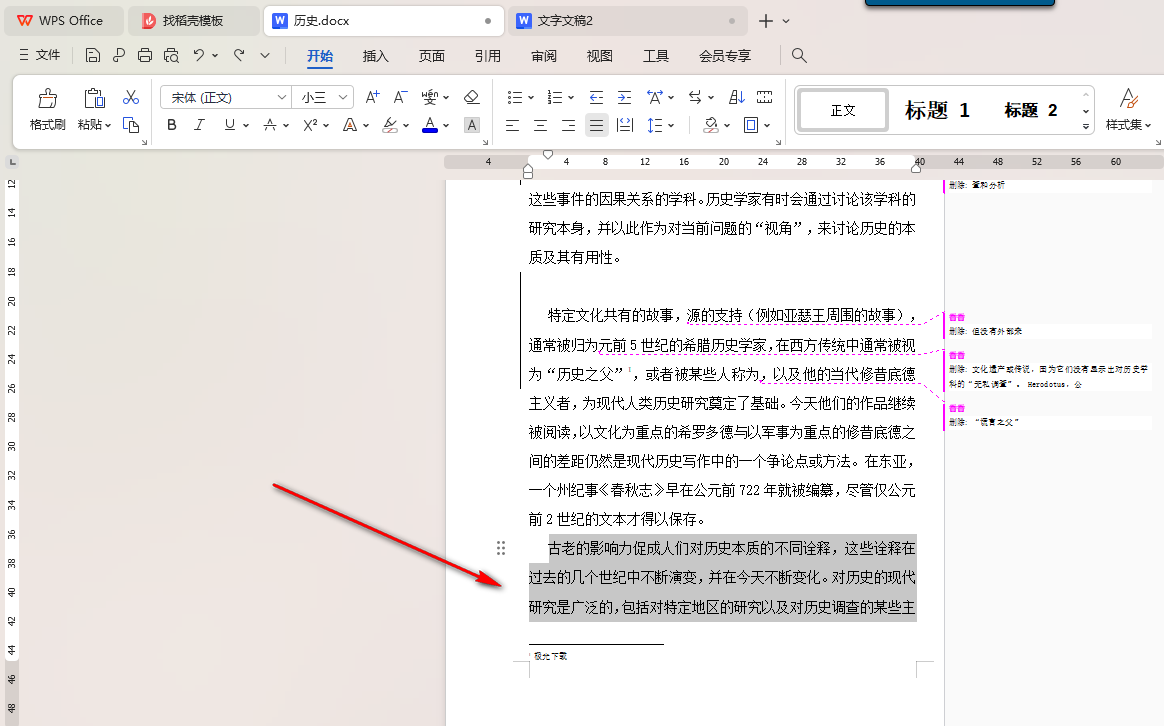WPS如何快速填充等差序列 WPS快速填充等差序列的方法
很多小伙伴在使用Wps软件对表格文档进行编辑的过程中经常会需要在表格文档中插入序号,有的小伙伴想要在表格文档中快速填充等差序列,但又不知道该使用什么工具。其实很简单,接下来小编就来和大家分享一下wps excel快速填充等差序列的方法。
WPS快速填充等差序列的方法
1、第一步,我们点击打开电脑中的WPS软件,然后在WPS中选择一个表格文档,双击打开该表格文档

2、第二步,进入表格文档编辑页面之后,我们在该页面中先输入开始数据,选中该单元格,然后点击打开“数据”工具

3、第三步,在数据的子工具栏中我们先打开“填充”工具,然后在下拉列表中点击选择“序列”选项
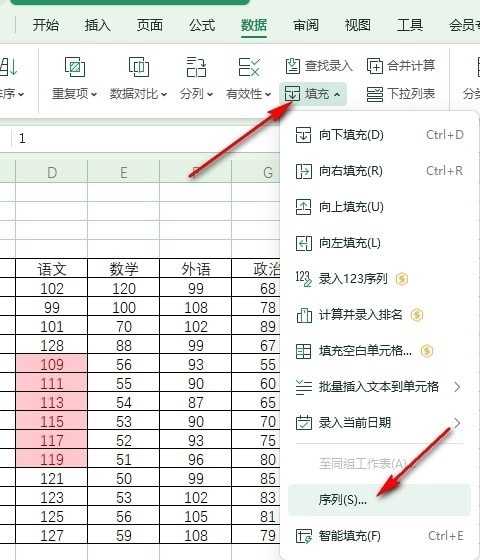
4、第四步,打开序列设置弹框之后,我们先设置好序列位置,然后将类型设置为“等差序列”,接着设置好步长值和终止值,最后点击确定选项即可

5、第五步,点击确定选项之后,我们就能看到从第一个单元格开始,其余单元格已经完成等差序列的自动填充了